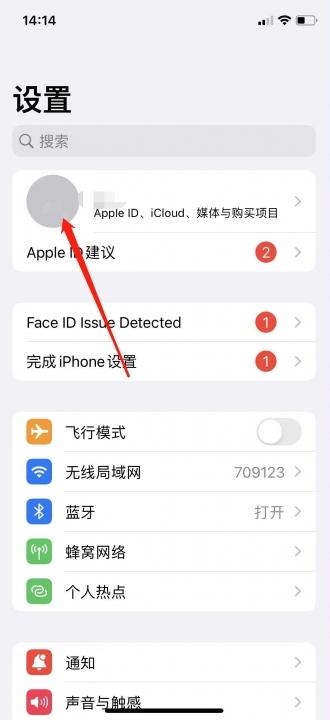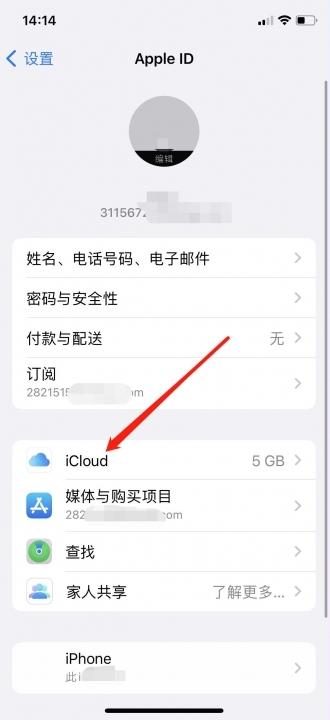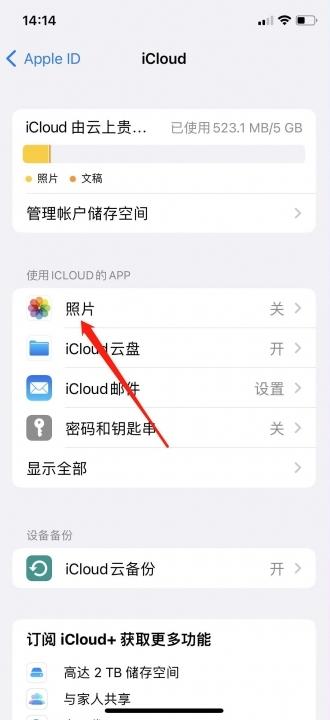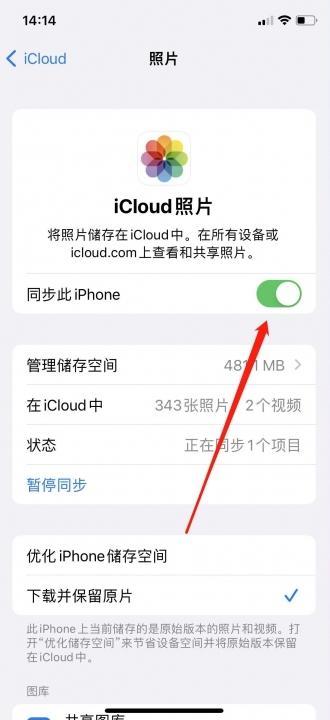icloud买完50G怎么上传照片?这个问题困扰着许多iCloud用户。本文将提供清晰便捷的步骤,助您轻松完成iPhone照片到50GB iCloud存储空间的上传。
照片上传步骤
成功购买50GB iCloud存储空间后,上传照片的过程简单明了。以下步骤将引导您完成整个操作。
- 第一步:启动“设置”应用。 在您的iPhone主屏幕上找到并打开“设置”应用。
- 第二步:访问您的Apple ID。 点击屏幕顶部的您的Apple ID。
- 第三步:进入iCloud设置。 选择“iCloud”选项,进入iCloud云服务设置界面。
- 第四步:选择“照片”功能。 在iCloud设置页面中找到并点击“照片”选项。
- 第五步:启用“同步此iPhone”。 在“照片”设置界面中,启用“同步此iPhone”功能。此操作将把您iPhone上的照片上传至您的iCloud云盘。
完成以上步骤后,您的iPhone照片将开始自动同步到您已购买的50GB iCloud存储空间。 请确保您的网络连接稳定,以便顺利完成上传过程。
关键设置确认
为了确保照片顺利上传,请务必确认以下两点:
- 网络连接: 稳定的网络连接是成功上传照片的关键。请确保您的iPhone连接到Wi-Fi或拥有足够的移动数据。
- 存储空间: 购买的50GB iCloud存储空间是否充足。如果空间不足,上传可能会中断或失败。 请及时清理不必要的iCloud数据或升级您的存储计划。
相关示意图集
下方是相关图片参考,帮助您更好地理解本文内容:
通过以上步骤,您可以轻松地将iPhone照片上传至您购买的50GB iCloud存储空间。希望本指南能帮助您顺利完成照片上传操作。
暂无评论...